بهتر است ورودیهای ارگانیک و پولی که از گوگل دارید را مکمل یکدیگر و نه به عنوان رقیب هم در نظر بگیرید. ورودی ارگانیک (SEO) و ورودی پولی (Google Ads) هر یک مزایای خاص خود را دارند و همانطور که در مقاله سئو یا گوگل ادز بیان شد، با استفاده همزمان از سئو و گوگل ادز میتوانید بهترین نتیجه را بگیرید.
گوگل ادز گزارشی با عنوان Paid and organic دارد که کمک میکند تا درک بهتری از ارتباط تبلیغات متنی پولی و نتایج جستجوی ارگانیک برای جستجوی کلمات کلیدی مختلف در کنار یکدیگر بدست آورید. برای مشاهده این گزارش بایستی حساب Google Search Console و حساب Google Ads را به یکدیگر لینک کنید. با لینک کردن سرچ کنسول به گوگل ادز، کلمات کلیدی که با آنها ورودی ارگانیک از گوگل دریافت میکنید به گوگل ادز اضافه میشود، که کمک میکند رابطه بین داده های پولی و ارگانیک خود را بهتر درک کنید.
همچنین برای یادگیری بیشتر در زمینه گوگل ادز میتوانید دوره آموزش گوگل ادز را در پایگاه دانش جی ادز مشاهده کنید.
نحوه اتصال گوگل ادز به گوگل سرچ کنسول
برای اتصال اکانت گوگل ادز و گوگل سرچ کنسول بایستی در گوگل ادز دسترسی Administrator و همچنین در گوگل سرچ کنسول دسترسی Owner داشته باشید.
پس از لینک کردن گوگل ادز و سرچ کنسول میتوانید از گزارش paid & organic report برای بدست آوردن بینش درباره این دو کانال استفاده کنید.
برای اتصال گوگل ادز به سرچ کنسول پس از ورود به اکانت گوگل ادز خود از بخش Tools & Settings روی Linked Accounts کلیک کنید. در صفحهای که باز میشود در بخش Search Console روی Details کلیک کنید.
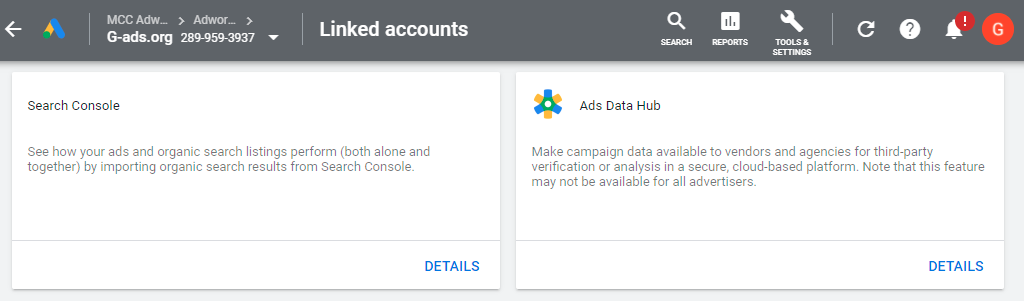
وارد صفحهای میشوید که از شما سوال میشود که آیا قصد لینک کردن سرچ کنسول به گوگل ادز را دارید؟ روی LINK کلیک کنید.
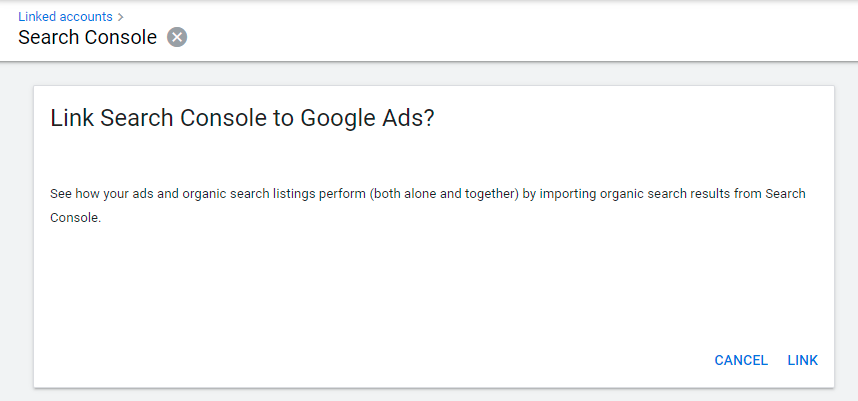
در فرم پاپ آپ که باز میشود آدرس سایت خود را بدون http یا https وارد کنید و روی Continue کلیک کنید.

بهتر است آدرس سایتتان را یکبار با www و یکبار بدون آن وارد کنید. اگر دسترسی owner به این دامنه در گوگل سرچ کنسول داشته باشید، سایتتان با موفقیت ثبت میشود در غیر این صورت همانند تصویر زیر Not Claimed نمایش داذه میشود و که با کلیک بر روی Claim at search console به صفحه تایید سایت در گوگل سرچ کنسول ارجاع داده میشود. پس از تایید سایت در سرچ کنسول به این صفحه برگردید و روی Retry Link کلیک کنید.
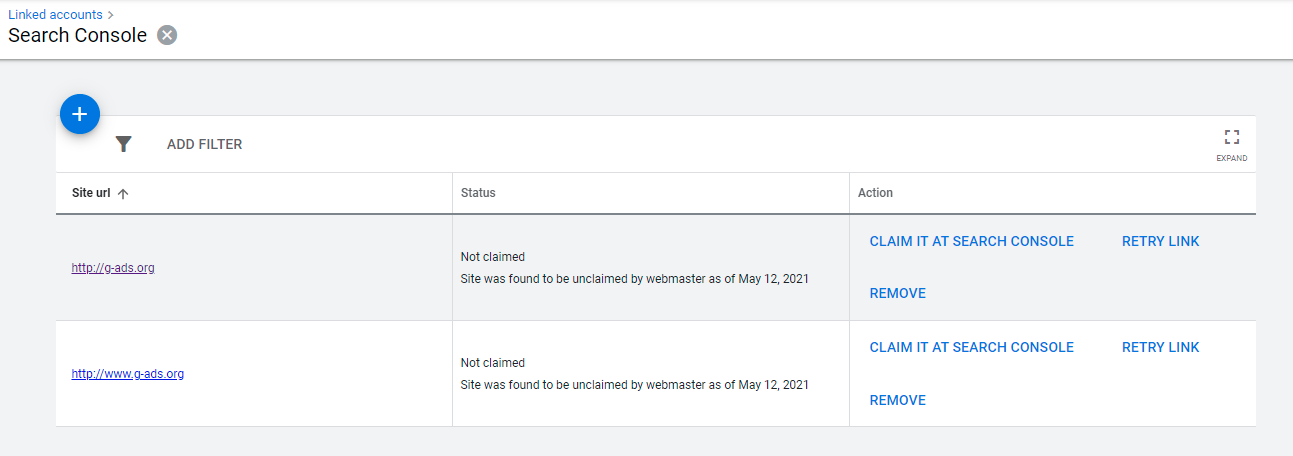
در صورتی که در گوگل سرچ کنسول دسترسی به پروپرتی سایت وارد شده داشته باشید، پس از ثبت سایت Status آن Linked خواهد بود.
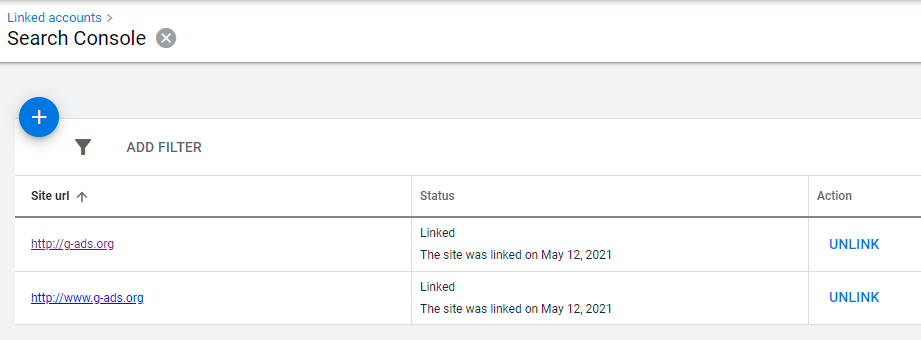
اکنون که گوگل سرچ کنسول را با موفقیت به گوگل ادز لینک کردید میتوانید گزارشهای Paid and organic را مشاهده و بررسی کنید.
چگونه از گزارش paid & organic استفاده کنیم؟
همانطور که در ابتدای مقاله گفتیم با لینک کردن سرچ کنسول به گوگل ادز میتوانیم اطلاعات مربوط به دادههای ارگانیک و دادههای تبلیغات کلیکی گوگل را در کنار یکدیگر بررسی و تحلیل کنید. اما از این گزارشها چه استفادهای میتوانیم داشته باشیم؟
کلمات کلیدی بیشتری کشف کنید
با فیلتر کلمات کلیدی که تنها در نتایج ارگانیک نمایش داده شدهاند، میتوانید برای اضافه کردن آنها به ادگروپهایتان در گوگل ادز تصمیم بگیرید. برای مشاهده سرچترمهایی که تنها برای نمایش نتایج ارگانیک استفاده شده است در فیلتر Search Result Type روی گزینه Organic Shown only کلیک کنید.
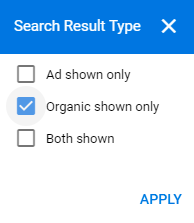
اکنون با بررسی تعداد کلیکها و رتبه عبارتهای کلیدی و همچنین ارزشی که هر یک از کلمات کلیدی برایتان دارند، میتوانید آنها را برای افزودن به ادگروپهای خود انتخاب کنید.
از هدر رفتن بودجه تبلیغاتی جلوگیری کنید
اگر در نتایج ارگانیک گوگل با کلماتی که برای آنها تبلیغات گوگل دارید، رتبه کسب کرده باشید، شاید بخواهید تبلیغات را متوقف کنید. توجه کنید که حتی با وجود رتبه نخست در نتایج ارگانیک گوگل شاید بهتر باشد در بالای صفحه نتایج ارگانیک تبلیغاتتان را نیز نمایش دهید. این مورد را میتوانید با متوقف کردن تبلیغات و مقایسه آمار ورودیهای کلی با آمار ورودیهای کلی در زمان فعال بودن تبلیغات مقایسه کنید.
در صورتی که با توجه به هزینه هر کلیک نمایش تبلیغات در کنار نتایج ارگانیک برایتان بهصرفه نباشد، میتوانید تبلیغات گوگل مربوط به آن کلمات کلیدی را متوقف کنید و کلمات کلیدی جدیدی را در کمپین گوگل ادزتان هدف قرار دهید.
حضورتان در کوئریهای با ارزش بالا را تقویت کنید
کوئریهای مرتبط با کسب و کارتان که حجم ترافیک ارگانیک پایینی دارند را مشخص کنید و در گوگل ادز سرمایهگذاری بیشتری بر روی آنها انجام دهید.
حتی اگر در نتایج ارگانیک گوگل با کلمات کلیدی ارزشمندِ کسبوکارتان رتبه خوبی دارید، میتوانید از طریق تبلیغات گوگل با متن و پیامی جدید و همچنین با استفاده از افزونههای تبلیغات متنی گوگلی، نتیجهای برجستهتر برای کاربران نمایش دهید.
تغییرات را به طور کلی اندازه گیری کنید
هنگامی که بهبودهایی در سایتتان ایجاد میکنید یا تغییراتی در پیشنهادات هزینه هر کلیک، بودجه ها یا کلمات کلیدی ایجاد میکنید آزمایش میکنید، میتوانید تأثیر آن را بر روی تبلیغات متنی، نتایج ارگانیک و بازدید کلی مشاهده کنید. بررسی کنید که کاهش یا افزایش بید کیوردها چه تغییری بر ترافیک کلی سایتتان (مجموع ارگانیک و ترافیک پولی) ایجاد میکند.
در اینجا چند نکته وجود دارد که باید بخاطر بسپارید:
- سرمایهگذاری بر روی تبلیغات گوگل هیچ تاثیری بر روی رتبه نتایج ارگانیک ندارد.
- نتایج ارگانیک توسط هدفگیریهای کمپینهای گوگل ادز محدود نمیشوند. به عبارت دیگر هدفگیریهایی مانند زبان، موقعیت جغرافیایی محدود به کمپینهای گوگل ادز هستند و نتایج ارگانیک محدودیتی برای نمایش ندارند. با این حال حتی اگر سهم نمایش (Impression share) تبلیغات گوگل شما 100٪ باشد، احتمالا تعداد نمایش و کلیک بر روی نتایج ارگانیک بیشتر خواهد بود.
- همانطور که قبلا هم اشاره کردیم آمار کلیکها و تعداد نمایشهای نتایج ارگانیک مربوط به بعد از اتصال گوگل ادز به سرچ کنسول میشود.
- دادههای ارگانیکی که مشاهده میکنید براساس همه دامنههایی است که به حساب گوگل ادز خود لینک کردهاید. به خاطر داشته باشید که ترافیک ارگانیک را در گوگل ادز نمیتوانید به تفکیک هر یک از دامنههای لینک شده فیلتر کنید.
محمود وبسایتی دارد که در آن پکیجهای راهنمای سفر برای مقاصد مختلفی را میفروشد. وقتی او گزارش paid & organic را در اکانت گوگل ادز خود نگاه میکند، متوجه میشود که سایتش گاهاً در نتایج جستجوی ارگانیک برای جستجوی عبارت “راهنمای سفر به جزیره خارک” ظاهر میشود. او همچنین مشاهده میکند که نرخ clicks/query برای این کلیک زیاد است؛ یعنی بیشتر افرادی که این کلمه کلیدی را سرچ میکنند و سایت محمود برایشان در لیست نتایج نمایش داده میشود، بر روی سایت او کلیک میکنند.
محمود این موقعیت را فرصت مناسبی برای جذب افراد بیشتری که علاقهمند به کسب و کار او هستند میداند و تصمیم میگیرد کیورد “راهنمای سفر به جزیره خارک” را به کمپین خود اضافه کند.
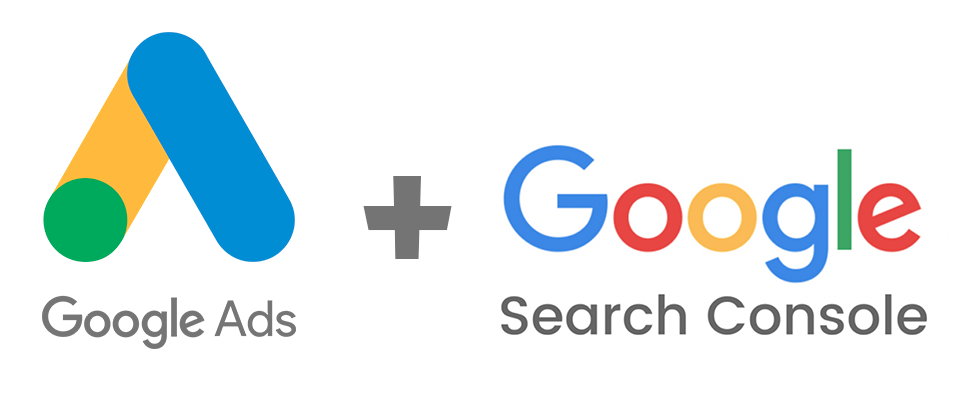
درک گزارش paid & organic
گزارش paid & organic یکی از گزارشهای از پیش تعریف شده در Google Ads است. برای مشاهده این گزارش، در بالای صفحه بر روی نماد آمار (Reports) و سپس Predefined reports و Basic و نهایتا بر روی paid & organic کلیک کنید. این گزارش هر روز یک بار بهروز میشود.
در ادامه هر یک از ستونهای مربوط به این گزارش را بررسی میکنیم:
Ad Clicks: تعداد دفعاتی که کسی پس از جستجوی عبارتی خاص، روی آگهی متنی شما کلیک کرده است.
Ad Impressions: چند بار تبلیغ متنی شما در صفحه نتایج جستجو ظاهر شده است.
Ad CTR: چند بار افرادی که آگهی متنی شما را دیدهاند، روی آن کلیک کردهاند. از CTR میتوان برای ارزیابی عملکرد کلمات کلیدی و آگهی متنی استفاده کرد.
Ad Avg. CPC: متوسط مبلغی که با هر بار کلیک فردی روی تبلیغ متنیتان، پرداخت کردهاید. میانگین CPC با جمع هزینه همه کلیکها و تقسیم آن بر تعداد کلیک تعیین میشود.
Organic Clicks: تعداد دفعاتی که کسی روی نتیجه ارگانیک سایت شما برای یک کوئری خاص کلیک کرده است.
Organic Queries: این ستون تعداد کل دفعاتی که سایت شما در کوئری خاص و طی مدت زمان مشخص نمایش داده شده است را نشان میدهد.
Organic Clicks/Query: نسبت تعداد کلیکها بر روی نتایج ارگانیک بر تعداد کل جستجوهای آن عبارت که سایت شما نمایش داده شده است.
Organic Listings/query: یک Listing زمانی است که صفحهای از سایت شما به عنوان نتیجه جستجو نمایش داده میشود. این ستون میانگین تعداد دفعاتی است که صفحهای از سایت شما برای هر کوئری لیست شده است.
Ads and Organic Clicks: این ستون تعداد دفعاتی که فردی روی نتایج ارگانیک یا نتایج پولی کلیک میکند را نمایش میدهد.
Ads and Organic Queries: کوئری جستجوی وب است. این ستون تعداد کل جستجوهایی را نشان میدهد که صفحاتی از سایت شما در نتایج جستجوی ارگانیک نمایش داده شده است یا یکی از تبلیغات متنی شما برای این کلمه کلیدی نمایش داده شده است.
Ads and Organic Clicks/Query: تعداد کلیکهایی که بر روی تبلیغات گوگل یا نتایج ارگانیک شما شده است تقسیم بر همه کوئریهایی که شامل تبلیغات گوگل شما یا نتیجه ارگانیک میشود.
امیدواریم این مقاله برایتان مفید بوده باشد. خوشحال میشویم دیدگاه و تجارب خود در حوزه تبلیغات گوگل را با ما در میان بگذارید.
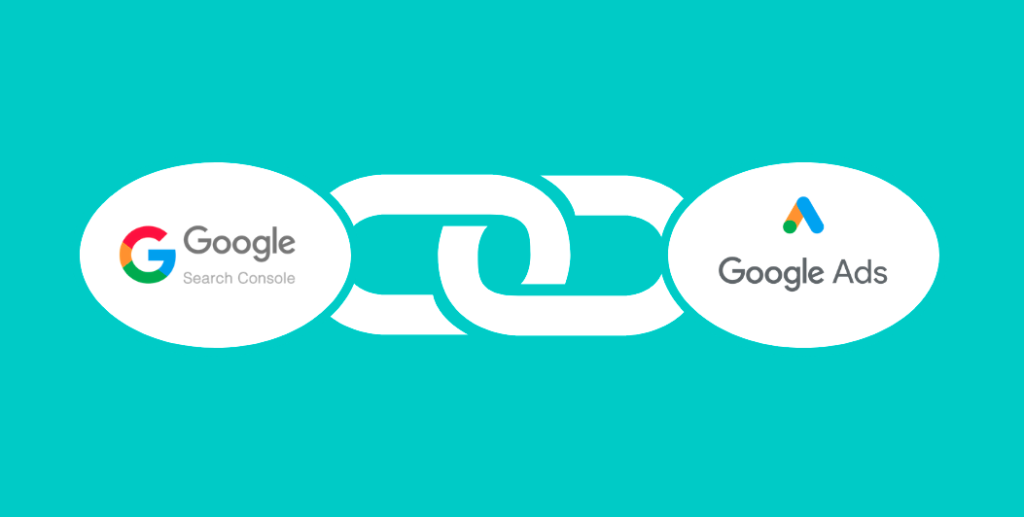













سلام وقت به خیر ممنون از مطلب مفیدتون من یک سوال دارم. ما تو سرچ کنسول دو تا اکانت از یک سایتمون داریم. یکی با http و یکی با https . اما اصل دیتامون روی https هست. زمانیکه میخوام گوگل ادز رو بهش وصل کنم به اکانت http وصل میشه و اون یکی رو نمیتونم وصل کنم. میشه راهنمایی کنید که چیکار میتونم بکنم
سلام. با توجه به اینکه اطلاعات وب سایت شما با پروتکل https ایندکس شده، میتونید پراپرتی http سرچ کنسول رو حذف کنید تا اتصال شما به راحتی انجام بشه. همچنین میتونید یک پراپرتی دامین در سرچ کنسول ایجاد کنید و آن را به گوگل ادز متصل نمائید.